Ce wikiHow vous apprend comment configurer le navigateur Internet Samsung pour télécharger des fichiers directement sur votre carte de stockage amovible.
Pas
-
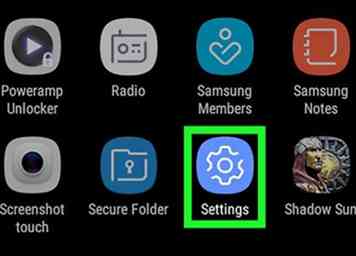 1 Ouvrez les paramètres sur votre Samsung Galaxy. Pour ce faire, balayez du haut vers le bas pour agrandir le panneau des notifications, puis appuyez sur la vitesse dans son coin supérieur droit.
1 Ouvrez les paramètres sur votre Samsung Galaxy. Pour ce faire, balayez du haut vers le bas pour agrandir le panneau des notifications, puis appuyez sur la vitesse dans son coin supérieur droit. -
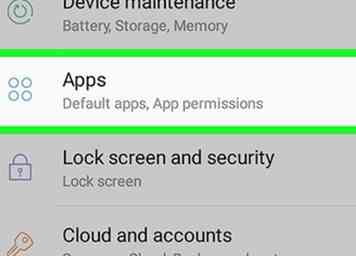 2 Robinet applications. C'est l'option avec quatre cercles disposés dans un carré. Une liste d'applications apparaîtra.
2 Robinet applications. C'est l'option avec quatre cercles disposés dans un carré. Une liste d'applications apparaîtra. -
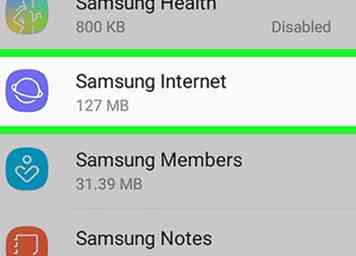 3 Faites défiler et appuyez sur Samsung Internet. L'écran Infos sur l'application apparaîtra.
3 Faites défiler et appuyez sur Samsung Internet. L'écran Infos sur l'application apparaîtra. -
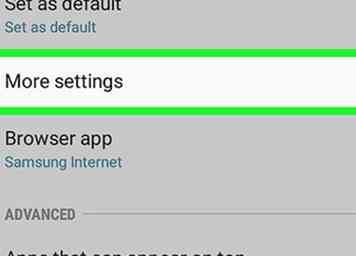 4 Faites défiler et appuyez sur Plus de réglages. C'est sous l'en-tête “APP SETTINGS”.
4 Faites défiler et appuyez sur Plus de réglages. C'est sous l'en-tête “APP SETTINGS”. -
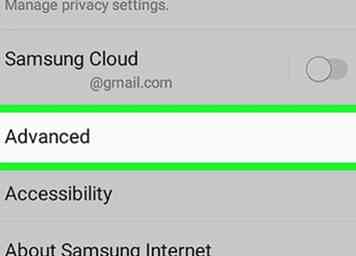 5 Robinet Avancée. C'est en bas du menu.
5 Robinet Avancée. C'est en bas du menu. -
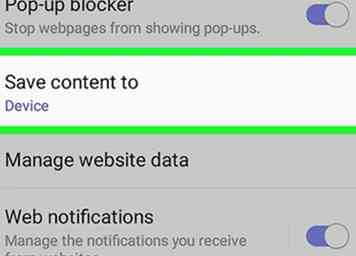 6 Robinet Enregistrer le contenu dans. C'est près du centre du menu. Un menu contextuel apparaîtra.
6 Robinet Enregistrer le contenu dans. C'est près du centre du menu. Un menu contextuel apparaîtra. -
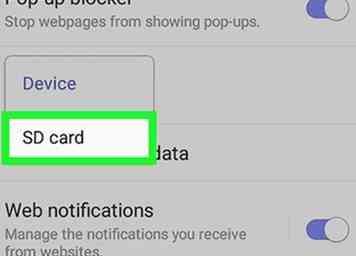 7 Robinet carte SD. Maintenant que vous avez modifié ce paramètre, les fichiers téléchargés dans le navigateur Internet Samsung seront enregistrés sur la carte SD au lieu du stockage interne de votre Galaxy.
7 Robinet carte SD. Maintenant que vous avez modifié ce paramètre, les fichiers téléchargés dans le navigateur Internet Samsung seront enregistrés sur la carte SD au lieu du stockage interne de votre Galaxy.
Facebook
Twitter
Google+
 Minotauromaquia
Minotauromaquia
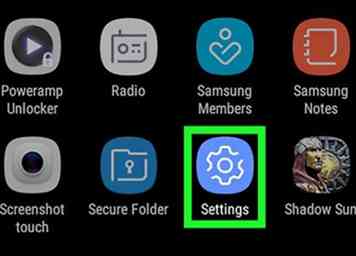 1 Ouvrez les paramètres sur votre Samsung Galaxy. Pour ce faire, balayez du haut vers le bas pour agrandir le panneau des notifications, puis appuyez sur la vitesse dans son coin supérieur droit.
1 Ouvrez les paramètres sur votre Samsung Galaxy. Pour ce faire, balayez du haut vers le bas pour agrandir le panneau des notifications, puis appuyez sur la vitesse dans son coin supérieur droit. 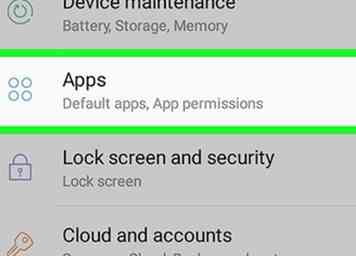 2 Robinet
2 Robinet 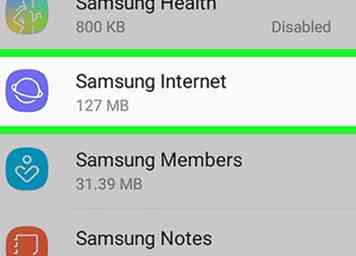 3 Faites défiler et appuyez sur
3 Faites défiler et appuyez sur 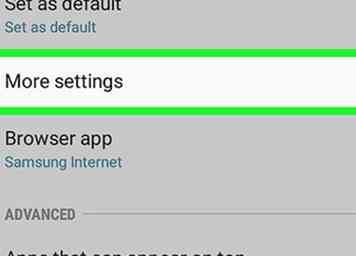 4 Faites défiler et appuyez sur
4 Faites défiler et appuyez sur 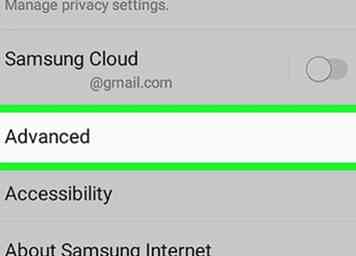 5 Robinet
5 Robinet 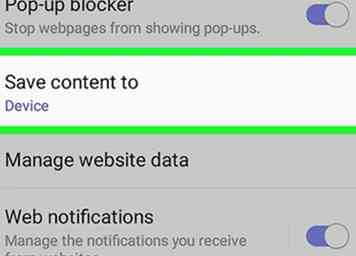 6 Robinet
6 Robinet 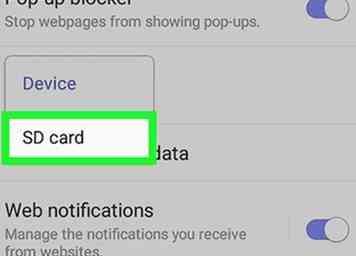 7 Robinet
7 Robinet